Spørsmål
Problem: Hvordan avinstallere WikiBuy?
Jeg fant denne utvidelsen lagt til i nettleseren. Den sier å være tilknyttet Amazon. Er det virkelig slik? Eller er det en av de uønskede adware-programmene? Takk for råd på forhånd.
Løst svar
WikiBuy fungerer som en nettleserutvidelse tilgjengelig på Chrome nettbutikk. Det markedsføres som et nødvendig verktøy for å forbedre din Amazon-handel. Det er prisverdig at verktøyet fører til sin offisielle nettside. I følge vurderingene ser det ut til å være et pålitelig verktøy som har fått en positiv vurdering fra over 4 000 brukere.
Når du går inn på den offisielle nettsiden, blir du bedt om å registrere deg for å oppleve fordelene med domenet. Hovedformålet er å gi deg relevante avtaler og kommersielle tilbud. Naturligvis, for å gjøre det, vil applikasjonen spore aktivitetene dine på nettet og behandle nettleserhistorikken din samt hyppige søkeoppføringer.
Følgelig vil du sannsynligvis bli konstant forstyrret med kommersielle tilbud. Før du legger til utvidelsen, ser det ut til at verktøyet bare leser og endrer alle dataene dine på nettsidene du besøker. Derfor kan en slik frekvens av kommersielle tilbud begynne å plage om en stund.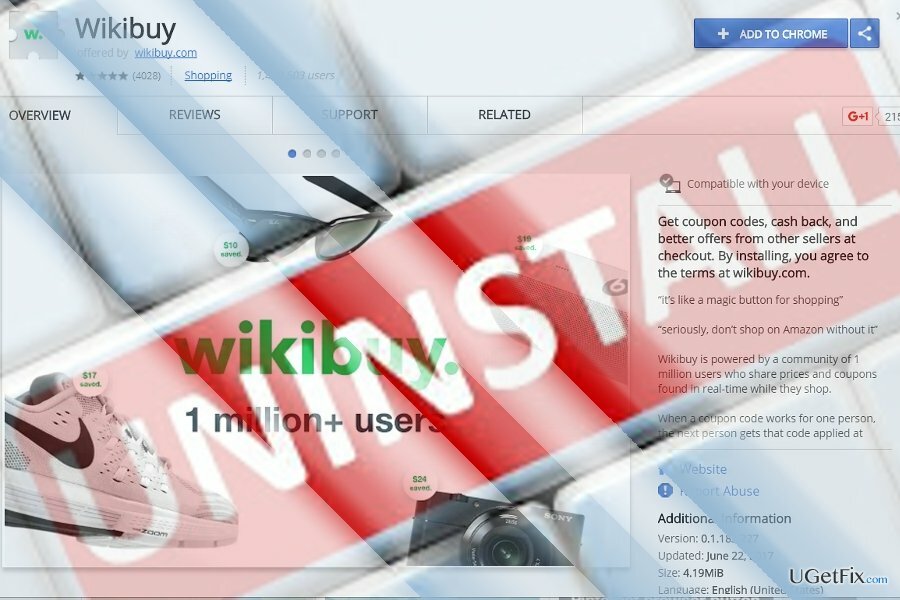
Til slutt, selv om en slik applikasjon har tilsynelatende høye vurderinger, blir den ikke positivt evaluert av IT-fagfolk. De merker det som et potensielt uønsket program (PUP). Derfor vil du kanskje avinstallere Wikibuy. Du kan gjøre det manuelt så vel som ved hjelp av Reimage.
Valg 1. Avinstaller WikiBuy via kontrollpanelet
For å avinstallere disse filene, må du kjøpe en lisensiert versjon av Reimage Reimage avinstallere programvare.
- Avhengig av Windows-versjonen du bruker, klikk Start og gå inn Programmer og funksjoner eller Apper og funksjoner (Windows 10).
- Lokaliser WikiBuy og klikk Avinstaller.
- Vent til avinstalleringsveiledningen er ferdig.
Alternativ 2. Fjern WikiBuy-utvidelsen fra Chrome
For å avinstallere disse filene, må du kjøpe en lisensiert versjon av Reimage Reimage avinstallere programvare.
- Åpne nettleseren. Klikk på menyikonet øverst til høyre og velg Verktøy → Utvidelser.
- Klikk på WikiBuy og fjern den ved å klikke på søppelbøtteikonet.
For å eliminere alle nettskript relatert til denne nettleserutvidelsen, kan du tilbakestille nettleseren.
- Klikk på menyikonet øverst til høyre og gå inn Innstillinger.
- Rull ned til du Tilbakestill nettleserinnstillingene alternativ. Denne handlingen vil slette alle dine lagrede bokmerker.
Alternativ 3. Fjern WikiBuy fra Mozilla Firefox
For å avinstallere disse filene, må du kjøpe en lisensiert versjon av Reimage Reimage avinstallere programvare.
- Start Mozilla Firefox og klikk på menyikonet.
- Velge Tillegg → Utvidelser.
- merke WikiBuy og velg Fjerne alternativ.
Tilbakestill Mozilla Firefox
- Når du går inn i Firefox-menyinnstillingene, klikker du på spørsmålstegnet. Tast inn Feilsøkingsinformasjon.
- Klikk på Tilbakestill Firefox til standardtilstanden og fullfør handlingen ved å klikke Tilbakestill Firefox knapp.
Bli kvitt programmer med bare ett klikk
Du kan avinstallere dette programmet ved hjelp av trinn-for-trinn-guiden presentert av ugetfix.com-eksperter. For å spare tid har vi også valgt verktøy som hjelper deg med å utføre denne oppgaven automatisk. Hvis du har det travelt eller hvis du føler at du ikke er erfaren nok til å avinstallere programmet på egen hånd, bruk gjerne disse løsningene:
By på
gjør det nå!
nedlastingprogramvare for fjerningLykke
Garanti
gjør det nå!
nedlastingprogramvare for fjerningLykke
Garanti
Hvis du ikke klarte å avinstallere programmet ved å bruke Reimage, gi beskjed til supportteamet vårt om problemene dine. Sørg for å oppgi så mange detaljer som mulig. Vennligst gi oss beskjed om alle detaljer du mener vi bør vite om problemet ditt.
Denne patenterte reparasjonsprosessen bruker en database med 25 millioner komponenter som kan erstatte enhver skadet eller manglende fil på brukerens datamaskin.
For å reparere skadet system, må du kjøpe den lisensierte versjonen av Reimage verktøy for fjerning av skadelig programvare.

Hindre nettsteder, Internett-leverandører og andre parter fra å spore deg
For å være helt anonym og forhindre at ISP og regjeringen fra å spionere på deg, bør du ansette Privat internettilgang VPN. Det vil tillate deg å koble til internett mens du er helt anonym ved å kryptere all informasjon, forhindre sporere, annonser, samt skadelig innhold. Det viktigste er at du stopper de ulovlige overvåkingsaktivitetene som NSA og andre statlige institusjoner utfører bak ryggen din.
Gjenopprett tapte filer raskt
Uforutsette omstendigheter kan oppstå når som helst mens du bruker datamaskinen: den kan slå seg av på grunn av strømbrudd, a Blue Screen of Death (BSoD) kan forekomme, eller tilfeldige Windows-oppdateringer kan maskinen når du var borte for et par minutter. Som et resultat kan skolearbeid, viktige dokumenter og andre data gå tapt. Til gjenopprette tapte filer, kan du bruke Data Recovery Pro – den søker gjennom kopier av filer som fortsatt er tilgjengelige på harddisken og henter dem raskt.